MySQL può essere installato indirettamente dal Web Platform Installer 2.0 se si sceglie d'installare un'applicazione PHP che ne fa uso, come WordPress ad esempio.
Se vogliamo installarlo manualmente possiamo scaricare l'installer dal sito del prodotto. Lanciamo ora il file MSI: il più delle volte l'installazione tipica può andare bene ai fini di avere una macchina di sviluppo e test.
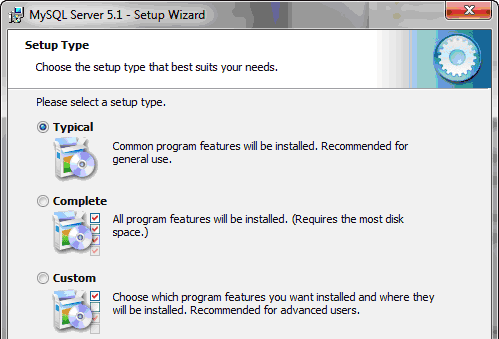
Al completamento dell'installazione, occorre verificare che il flag "Configure the MySQL Server now" sia impostato, che attiverà il wizard per la configurazione di MySQL, scegliamo quindi l'opzione "Detailed Configuration":
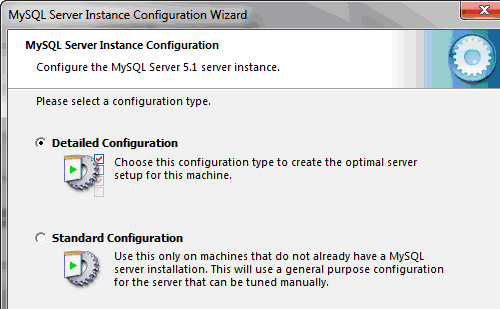
Lasciamo impostata la configurazione "Developer Machine".
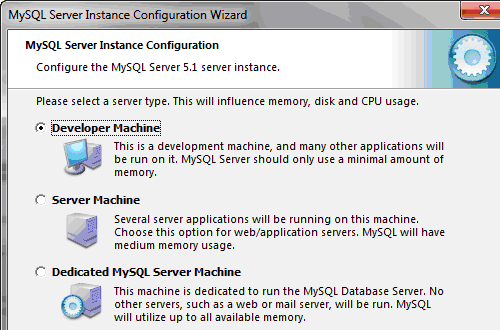
Nella schermata seguente si può scegliere il tipo di storage MySQL da utilizzare. Possiamo ad esempio scegliere la configurazione "Transactional Database only" se pensiamo di fare un sito web e di utilizzare primariamente costrutti per la gestione delle transazioni, livelli di isolamento, row-level locking, vincoli d'integrità, supportando quindi le classiche proprietà ACID.
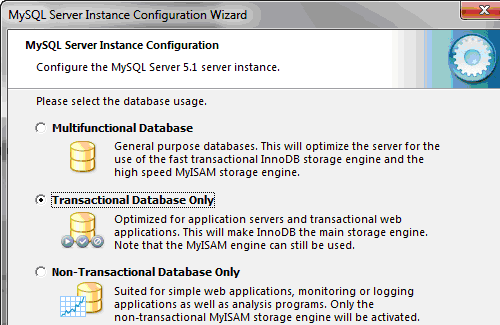
Nella schermata successiva possiamo scegliere il profilo in base al numero di connessioni concorrenti da supportare; se la nostra è una macchina di sviluppo probabilmente la scelta non è tra quelle più fondamentali e possiamo lasciare il default.
La schermata successiva riguarda il protocollo di rete usato per le comunicazioni, bisogna ricordare di impostare il flag Add firewall exection for this port per garantire la connessione TCP/IP sulla macchina di sviluppo da parte di un client.
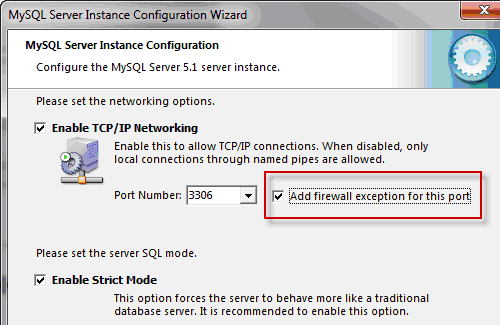
Successivamente apparirà una serie di schermate in cui poter lasciare la configurazione di default.
Lasciamo poi configurato MySQL come Windows Service e impostiamo il flag per la variabile d'ambiente PATH con la directory che contiene i file da riga di comando per la gestione di MySQL.
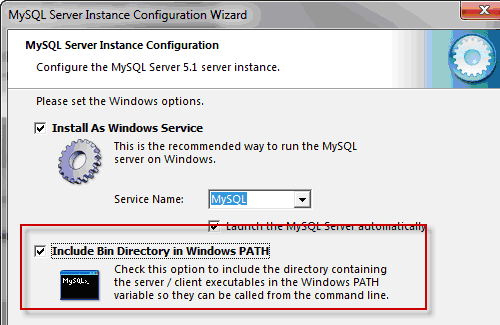
MySQL procederà all'installazione sulla macchina Windows.
Chi avesse seguito la guida fino a questo punto avrà una macchina Windows 7 con installato e configurato IIS per PHP, con il modulo di URL Rewrite, la Windows Cache per PHP, Microsoft SQL Sever 2008 Express e MySQL installati e non vi rimane ora che iniziare a sviluppare un po' di codice.